részletek
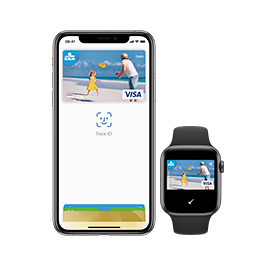
mely eszközön használható?
támogatott készüléktípusok:
- Touch ID vagy Face ID funkcióval rendelkező iPhone készülékek, kivéve az iPhone 5S-t
- Touch ID és Face ID funkcióval rendelkező iPad Pro, iPad Air, iPad és iPad mini modellek
- Apple Watch Series 1 és 2 vagy annál újabb modellek
- Touch ID funkcióval rendelkező Macbook

hogyan tudja hozzáadni kártyáját?
mobilbank hozzáféréssel rendelkező ügyfeleinknek:
Mobilbankban elérhető kártya képek alatt megjelenik az „Add to Apple Wallet gomb”, amennyiben a kártya még nem került digitalizálásra Apple Payben. Amennyiben a kártya már korábban hozzáadásra került, úgy a gomb „inaktív” állapotban kerül megjelenítésre (Card is already added to Wallet).
A gomb megnyomása után elindul a digitalizációs folyamat, ahol a digitalizációra vonatkozó szerződéses feltételeket elfogadva a kártya digitalizálásra kerül.
Sikeres digitalizáció végén a Wallet megkérdezi, hogy ez a kártya legyen-e alapértelmezett fizetési eszköz.
Mobilbankból ugyanígy az Apple Watchra is indítható digitalizáció.
mobilbank hozzáféréssel nem rendelkező ügyfeleinknek:
A kártyahozzáadás rendkívül egyszerű a különböző Apple eszközökön.
- iPhone készüléken a Wallet applikáció megnyitását követően a „+” ikont szükséges megnyomni, végül manuálisan, vagy fényképes beolvasás segítségével szükséges megadni a kártyaadatokat.
- Apple Watch esetén az iPhone készüléken a Watch alkalmazás megnyitása után a „Wallet & Apple Pay” elemet szükséges megnyomni, majd érintse meg a „Hitel- vagy betétikártya hozzáadása” ikont.
- iPad készüléken nyissa meg a beállításokon belül a „Wallet & Apple Pay” elemet, majd érintse meg a „Hitel vagy betétikártya hozzáadása” ikont.
- Macbook Pro készüléken, nyissa meg a Rendszerbeállításokat, és válassza ki a „Wallet Apple Pay” lehetőséget, majd adja hozzá kártyáját.

egyszerű, biztonságos fizetés az Apple Payjel.
Az Apple Pay gyors, egyszerű, és biztonságos útja az üzletekben, applikációkban, és online történő fizetésnek az Apple eszközei segítségével. A kártyaszám soha nem tárolódik a készüléken vagy az Apple szerverein, és az Apple a fizetés során sem osztja meg a kártyaszámokat a kereskedőkkel. Az Apple Pay nem őriz meg olyan tranzakciós adatokat a bankkártyás fizetésekről, amelyek visszavezethetők Önhöz.
nézze meg hogyan tudja használni az Apple Pay szolgáltatást
Apple Pay – kártya hozzáadás

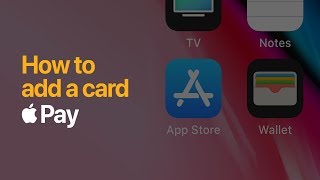 Apple Pay – kártya hozzáadás
Apple Pay – kártya hozzáadás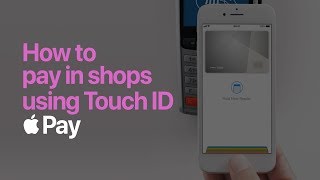 Apple Pay – fizetés Touch ID funkcióval az üzletekben
Apple Pay – fizetés Touch ID funkcióval az üzletekben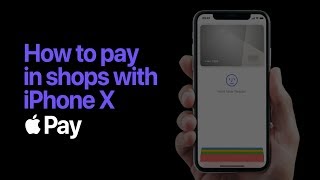 Apple Pay – fizetés Face ID kompatibilis eszközzel az üzletekben
Apple Pay – fizetés Face ID kompatibilis eszközzel az üzletekben